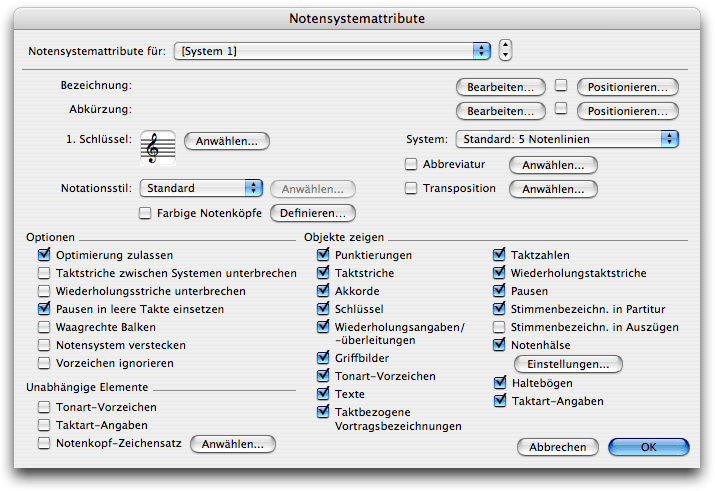
Wie Sie dahin kommen
Klicken Sie das Notensystem-Werkzeug  . Wählen Sie ‘Notensystemattribute bearbeiten’ aus dem Menü ‘Notensystem’, oder doppelklicken Sie eine Notensystem-Markierung oder die Markierung einer Stimmenbezeichnung.
. Wählen Sie ‘Notensystemattribute bearbeiten’ aus dem Menü ‘Notensystem’, oder doppelklicken Sie eine Notensystem-Markierung oder die Markierung einer Stimmenbezeichnung.
Was es bewirkt
In der Dialogbox ‘Notensystemattribute’ können Sie dutzende von stimmenbezogenen Eigenschaften angeben, die für das Notensystem bestimmt sind, das Sie gerade geklickt haben einschließlich der Stimmenbezeichnung, Transposition und des Schlüssels. Sie können Finale auch anweisen, ob in dieser Stimme bestimmte musikalische Elemente angezeigt werden sollen oder nicht – Taktzahlen, vorgegebene ganze Pausen, Taktart-Angaben und Wiederholungsklammern, um nur ein paar davon zu nennen.
Sie können vollständige und abgekürzte Stimmenbezeichnungen mit verschiedenen Zeichensätzen und Stilen erstellen. Außerdem können Sie das Verstecken des aktuellen Notensystems zulassen oder verhindern.
Wenn diese Dialogbox in einem verknüpften Stimmenauszug geöffnet wird, kann nur auf die in diesem Auszug vorhandenen Notensysteme zugegriffen werden. Alle Einstellungen mit Ausnahme der Position der Stimmenbezeichnung sind in Partitur und Stimmenauszügen immer identisch. Sobald eine Stimmenbezeichnung in einem Auszug verschoben wird, wird die Verknüpfung der Position unterbrochen – die Änderung wirkt sich weder auf die Partitur noch auf andere Stimmenauszüge aus. Zukünftige Positionsänderungen in der Partitur wirken sich auch nicht mehr auf den Auszug aus, sofern die Verknüpfung nicht wiederhergestellt wird.
- Notensystemattribute für: Pfeilfelder. Dieses Einblendmenü kennzeichnet die Stimme (und lässt Sie auch anwählen), deren Attribute Sie gerade festsetzen. Um die Einstellungen anderer Stimmen aus dieser Partitur betrachten zu können, müssen Sie nur deren Namen aus diesem Einblendmenü auswählen. Alternativ können Sie die Pfeilfelder klicken, um die nächste Stimme auszuwählen.
- Bezeichnung • Bearbeiten; Abkürzung • Bearbeiten. Die vollständigen oder abgekürzten Bezeichnungen, die Sie für ein Notensystem angeben, erscheinen hier in einem normalen Textzeichensatz. Klicken Sie das Feld ‘Bearbeiten’, um das Fenster ‘Textblock bearbeiten’ anzuzeigen, in dem Sie die vollständige oder abgekürzte Stimmenbezeichnung mit verschiedenen Zeichensätzen und Stilen bearbeiten können. Siehe Textblock bearbeiten (Fenster).
- Bezeichnung • Positionieren. Hier können Sie die Position dieser Stimmenbezeichnung einstellen. Sie sollten aber besonders darauf achten, dass Sie die allgemeingültige Position für alle Stimmenbezeichnungen mit Hilfe des Untermenüs ‘Standard-Positionen für Bezeichnungen’ in dem Menü ‘Notensystem’ einrichten. Benutzen Sie das Feld ‘Positionieren’ in dieser Dialogbox nur, um die allgemeingültige Position für diese eine Stimme hier zu überschreiben.
Um das zu erreichen, klicken Sie das Ankreuzfeld und dann ‘Positionieren’ selbst, um die Dialogbox ‘Position der Stimmenbezeichnung’ aufzurufen (siehe Position der vollständigen und abgekürzten Stimmenbezeichnung [Dialogboxen]).
- Abkürzung • Position. Auch hier sollten Sie beachten, dass Sie die allgemeingültige Position für die Abkürzungen der Stimmenbezeichnungen in dem Menü ‘Notensystem’ festsetzen können. Benutzen Sie das Ankreuzfeld ‘Positionieren’ in dieser Dialogbox nur, um die allgemeingültige Position für diese eine Stimme zu überschreiben.
- 1. Schlüssel • Anwählen. Diese Anzeige kennzeichnet den Schlüssel, der am Beginn der Stimme auftreten wird. Klicken Sie ‘Anwählen’, um diesen Schlüssel gegen einen anderen auszutauschen. Eine Palette erscheint, die alle 16 von Finale vorgegebenen Schlüssel darstellt. Doppelklicken Sie denjenigen, den Sie einsetzen möchten; Sie kehren damit zu der Dialogbox ‘Notensystemattribute’ zurück, wo Finale Ihnen den Schlüssel zeigt, den Sie geklickt haben.
- Abbreviatur • Anwählen. Aktivieren Sie dieses Ankreuzfeld, und klicken Sie ‘Anwählen’, um eine Abbreviatur für das ganze Notensystem auszuwählen. Siehe Abbreviaturen (Dialogbox). Wenn Sie eine Abbreviatur nur auf einen bestimmten Taktbereich eines Notensystems anwenden möchten, verwenden Sie dazu Notensystemstile.
- Transposition • Anwählen. Wenn das Instrument, dessen Stimme Sie gerade einrichten, zu den transponierenden Instrumenten gehört (wie eine Trompete oder Klarinette), dann wählen Sie ‘Transposition’ an und klicken Sie das Feld ‘Anwählen’. Die Dialogbox ‘Stimmen-Transposition’ erscheint, in der Sie das Intervall bestimmen können, um welches die Musik in dieser Stimme transponiert werden soll. Siehe Stimmen-Transposition (Dialogbox). Wenn die Stimme nicht mehr transponieren soll, deaktivieren Sie das Ankreuzfeld.
Wenn Sie alle Stimmen der transponierenden Instrumente eingerichtet haben, können Sie Finale anweisen, die vollständige Partitur oder einen Stimmenauszug entweder in der transponierten oder nicht transponierten (klingend notierten) Fassung anzuzeigen. Wählen Sie ‘Kingend zeigen’ aus dem Menü ‘Dokument’ an, wenn Sie die Partitur oder den Auszug so sehen wollen, wie es klingt.
Die Stimmen der vollständigen Partitur werden genauso ausgedruckt, wie sie auf dem Bildschirm zu sehen sind (entweder transponiert oder klingend).
- Notationsstil: Standard • Perkussion • Spezielle Notenköpfe • Tabulatur. Wählen Sie einen Notationsstil, und klicken Sie dann das Feld ‘Anwählen’, um die Dialogbox für diesen Stil aufzurufen. Sehen Sie unter Perkussion wegen einer detaillierten Beschreibung zum Einrichten einer Perkussionsstimme nach. Sehen Sie unter Notenköpfe (Dialogbox) und Tabulatursystemattribute (Dialogbox) nach, wenn Sie eine dieser Optionen ausgewählt haben.
- Farbige Notenköpfe • Definieren. Markieren Sie dieses Ankreuzfeld, wenn Sie farbige Notenköpfe in der Partitur verwenden möchten. Die in Finale für Notenköpfe verfügbaren Farben wurden für den Einsatz der Boomwhacker®-Unterrichtsmethode gewählt. Klicken Sie auf die Taste ‘Definieren’, um die Dialogbox Dokument-Optionen – Noten und Pausen aufzurufen, in der Sie für jede Tonhöhe eine Farbe definieren können.
- Notensystem: Standard: 5 Notenlinien • 1 Linie mit ganzem Taktstrich • 1 Linie mit kurzem Taktstrich • 0 Linien mit ganzem Taktstrich • Anderes. Wählen Sie aus den vier gebräuchlichen Notensystemen, oder wählen Sie ‘Anderes’, um die Dialogbox ‘Notensystem einrichten’ aufzurufen, in der Sie ein spezielles Notensystem erstellen können. Siehe Notensystem einrichten (Dialogbox).
- Ausblenden wenn leer zulassen. Verwenden Sie diese Option, um festzulegen, ob Finale beim Verstecken von Notensystemen (Siehe Leere Notensysteme verstecken) dieses Notensystem entfernen kann. Klicken Sie, um dieses Ankreuzfeld anzuwählen, wenn Sie Finale das Verstecken dieses Notensystems erlauben möchten (sofern es keine Musik enthält). Deaktivieren Sie das Ankreuzfeld, damit Finale das Notensystem nie versteckt; es erscheint auch dann, wenn es keine Musik enthält. Wählen Sie dieses Ankreuzfeld z. B. für die beiden Notensysteme eines Klavierparts ab, da in Partituren normalerweise die beiden Notensysteme einer Klavierstimme auch dann angezeigt werden, wenn andere Stimmen entfallen. (Falls diese Notensysteme eine Gruppenklammer enthalten, sollten Sie für die Gruppen, die diese Systeme enthalten, in der Dialogbox Gruppenattribute unter ‘Beim Ausblenden leerer Systeme’ die Option ‘Nur ausblenden, wenn alle Systeme leer’ wählen.)
- Taktstriche zwischen Systemen unterbrechen • Wiederholungsstriche unterbrechen. Wenn Sie mehrere Notensysteme zu Stimmengruppen zusammengefasst haben, erhalten diese einen durchgehenden Taktstrich (einschließlich der Zwischenräume zwischen den einzelnen Stimmen). Wählen Sie ‘Taktstriche zwischen Systemen unterbrechen’ an, wenn die Taktstriche – sowohl normale als auch Wiederholungen – dieses angewählte System nicht mit dem darüberliegenden verbinden sollen. (Wenn dieses System keiner Stimmengruppe angehört, werden Sie keinen Unterschied feststellen können. Sie können Stimmen zu Gruppen zusammenfassen, indem Sie deren Markierungen mit Hilfe des Notensystem-Werkzeugs anwählen und eine dieser Markierungen doppelklicken.)
Wählen Sie ‘Wiederholungsstriche unterbrechen’, wenn der durch das angewählte Notensystem und der darüberliegende hindurchgehende Wiederholungstaktstrich unterbrochen werden soll. Diese Option wirkt sich nicht auf normale Taktstriche aus.
- Pausen in leeren Takten einsetzen. Finale schreibt normalerweise, um Ihnen die Zeit zu ersparen, eine vorgegebene ganze Pause in jeden leeren Takt. Wählen Sie dieses Ankreuzfeld ab, wenn Finale diese ‘unechten’ ganzen Pausen in dieser Stimme nicht schreiben soll. Sie könnten für Sie unerwünscht sein, wenn Sie z. B. leeres Notenpapier drucken wollen.
- Waagerechte Balken. Wählen Sie diese Option, um alle Balken des Systems waagerecht anzuzeigen (anstatt je nach balkierten Noten mit einem Winkel).
- Notensystem immer verstecken; Abdecken • und Ausblenden • nur in Partitur (ausblenden). Wählen Sie diese Option, um das aktuelle Notensystem zu verstecken. Verwenden Sie dieses Ankreuzfeld, wenn Sie das Notensystem verbergen wollen, das die Ursprungsnoten von Ossia-Takten enthält, oder wenn Sie ein Notensystem erstellt haben, das Wiedergabeeffekte enthält, wie z. B. ausgeschriebene Triller oder Tremoli. In der Liste ‘Notensystemattribute für’ erscheint neben dem Notensystemnamen an jedem versteckten Notensystem das Wort ‘(versteckt)’. Wenn Sie in der sehr ähnlichen Dialogbox Notensystemstile einen Notensystemstil erzeugen wollen, der ein Notensystem so versteckt, dass es in der Mitte der Seite beginnt oder endet, wählen Sie ‘Abdecken’. Siehe Abgedeckte Notensysteme. Wählen Sie ‘und Ausblenden’, wenn das Notensystem aus der Akkoade komplett entfernen wollen. Wählen Sie ‘nur in der Partitur’, um das Notensystem nur in der Partitur zu verstecken, die Stimmenauszüge aber so zu erhalten, wie sie sind.
- Vorzeichen ignorieren. Aus Kompatibilitätsgründen mit konvertierten Dateien aus älteren Versionen ist diese Einstellung weiterhin vorhanden. Wählen Sie diese Option an, wenn Finale in dem ganzen Stück alle Noten dieser Stimme nach C-Dur transponieren soll, unabhängig von eventuellen Tonartwechseln.
- Unabhängige Elemente: Tonart-Vorzeichen • Taktart-Angabe • Notenkopf-Zeichensatz; Anwählen. ‘Unabhängig’ bedeutet in diesem Zusammenhang, dass diese Elemente von Stimme zu Stimme anders aussehen können. Mit dieser Option können Sie für jede einzelne Stimme eine Taktart-Angabe, Notenköpfe und Tonart-Vorzeichen aussuchen.
Klicken Sie ‘Tonart-Vorzeichen’ oder ‘Taktart-Angabe’, wenn Sie z. B. wollen, dass Finale diese Stimme in einer anderen Tonart oder Taktart notiert als die anderen Stimmen in diesem Stück. Wenn Sie jetzt das Tonart-Werkzeug oder das Taktart-Werkzeug klicken, erscheint wie gewöhnlich an jedem Taktstrich der Partitur eine Handhabungsmarkierung. Abgesehen davon werden Sie jedoch auch an jeder der Stimmen, für die Sie ‘Tonart-Vorzeichen’ oder ‘Taktart-Angabe’ angewählt haben, eine zusätzliche Markierung bemerken können. Klicken Sie die Markierung, um allein für diese Stimme die Dialogbox ‘Tonart-Vorzeichen’ oder ‘Taktart-Angabe’ aufzurufen.
Sie können nun einen beliebigen Zeichensatz für Ihre Notenköpfe auswählen, ohne Fähnchen, Pausen und Vorzeichen an den Noten in dem Notensystem zu beeinflussen. Wenn dieses Ankreuzfeld angewählt ist, verwendet Finale den Zeichensatz, den Sie für das aktuelle Notensystem auswählen. Wenn dieses Ankreuzfeld nicht angewählt ist, verwendet Finale den Zeichensatz, der in der Dialogbox ‘Dokument-Optionen - Zeichensätze’ angegeben ist. Klicken Sie ‘Anwählen’, um die Dialogbox ‘Schrifttyp’ anzuzeigen. Der mit Finale ausgelieferte Zeichensatz Maestro Percussion enthält Notenköpfe für die Verwendung in Perkussionsstimmen und Notenköpfe für die Verwendung bei Gesängen, die mit speziellen Notenköpfen notiert werden.
- Objekte zeigen: Punktierungen • Taktstriche • Akkorde • Schlüssel • Wiederholungsangaben/-Überleitungen • Griffbilder • Tonart-Vorzeichen • Texte • Vortragsbezeichnungen • Taktzahlen • Wiederholungstaktstriche • Pausen • Stimmenbezeichnung in Partitur • Stimmenbezeichnung in Auszügen • Notenhälse; Einstellungen • Haltebögen • Taktart-Angaben. Diese Ankreuzfelder bezeichnen die musikalischen Elemente, die in dieser Stimme erscheinen sollen. Beispielsweise wird es Ihnen kaum wünschenswert erscheinen, die Taktzahlen in beiden Notensystemen eines Klavierparts zu schreiben; wählen Sie das Ankreuzfeld ‘Taktzahlen’ ab, wenn Sie die Bassstimme aus der Anzeige ausschließen wollen. Klicken Sie auf die Taste ‘Einstellungen’ unterhalb von ‘Notenhälse’, um die Einstellungen für die Notenhälse vorzunehmen. Siehe Notenhalseinstellungen für Notensystem.
Tipp: Wenn in einem bestimmten Takt in allen Stimmen kein Taktstrich erscheinen soll, wählen Sie den unsichtbaren Taktstrich mit dem Takt-Werkzeug. Wenn Sie dagegen in dem ganzen Stück keine Taktstriche benötigen, deaktivieren Sie ‘Alle Taktstriche zeigen’ in der Dialogbox ‘Dokument-Optionen - Taktstriche’.
- OK • Abbrechen. Klicken Sie ‘OK’ (oder drücken Sie die Eingabetaste), um die Einstellungen, die Sie in dieser Dialogbox vorgenommen haben, zu bestätigen oder ‘Abbrechen’, um sie zu widerrufen.
Siehe auch:
Notensystem-Werkzeug
Notensystem einrichten (Dialogbox)
Anwahl der Perkussionstabelle (Dialogbox)
Design von Perkussionslayout
Notenköpfe (Dialogbox)
Tabulatursystemattribute (Dialogbox)
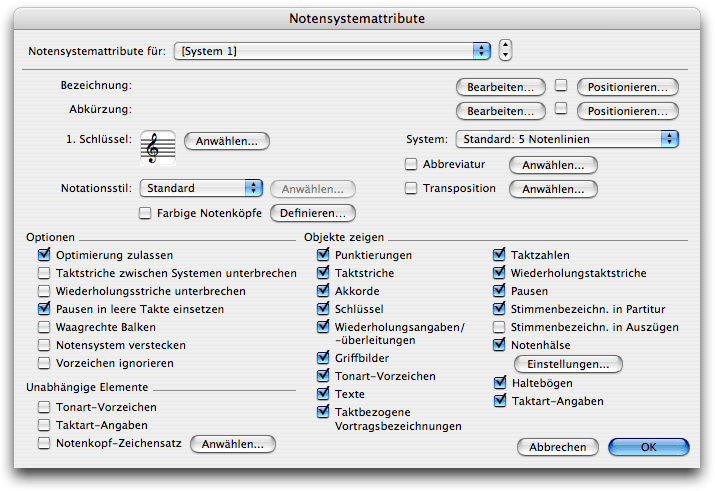
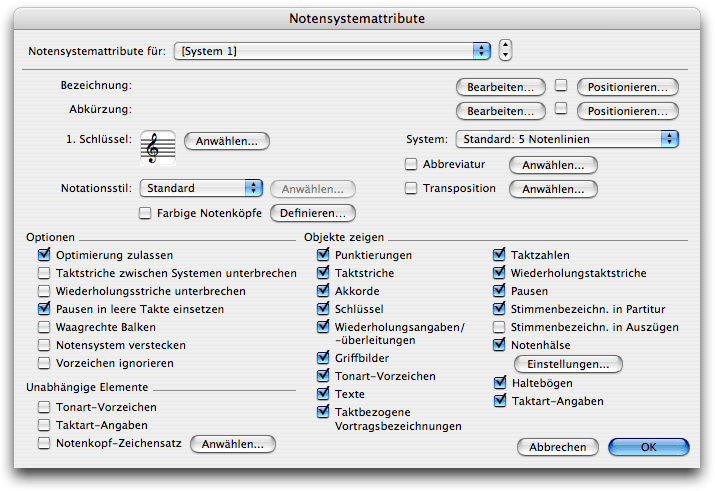
![]() . Wählen Sie ‘Notensystemattribute bearbeiten’ aus dem Menü ‘Notensystem’, oder doppelklicken Sie eine Notensystem-Markierung oder die Markierung einer Stimmenbezeichnung.
. Wählen Sie ‘Notensystemattribute bearbeiten’ aus dem Menü ‘Notensystem’, oder doppelklicken Sie eine Notensystem-Markierung oder die Markierung einer Stimmenbezeichnung.